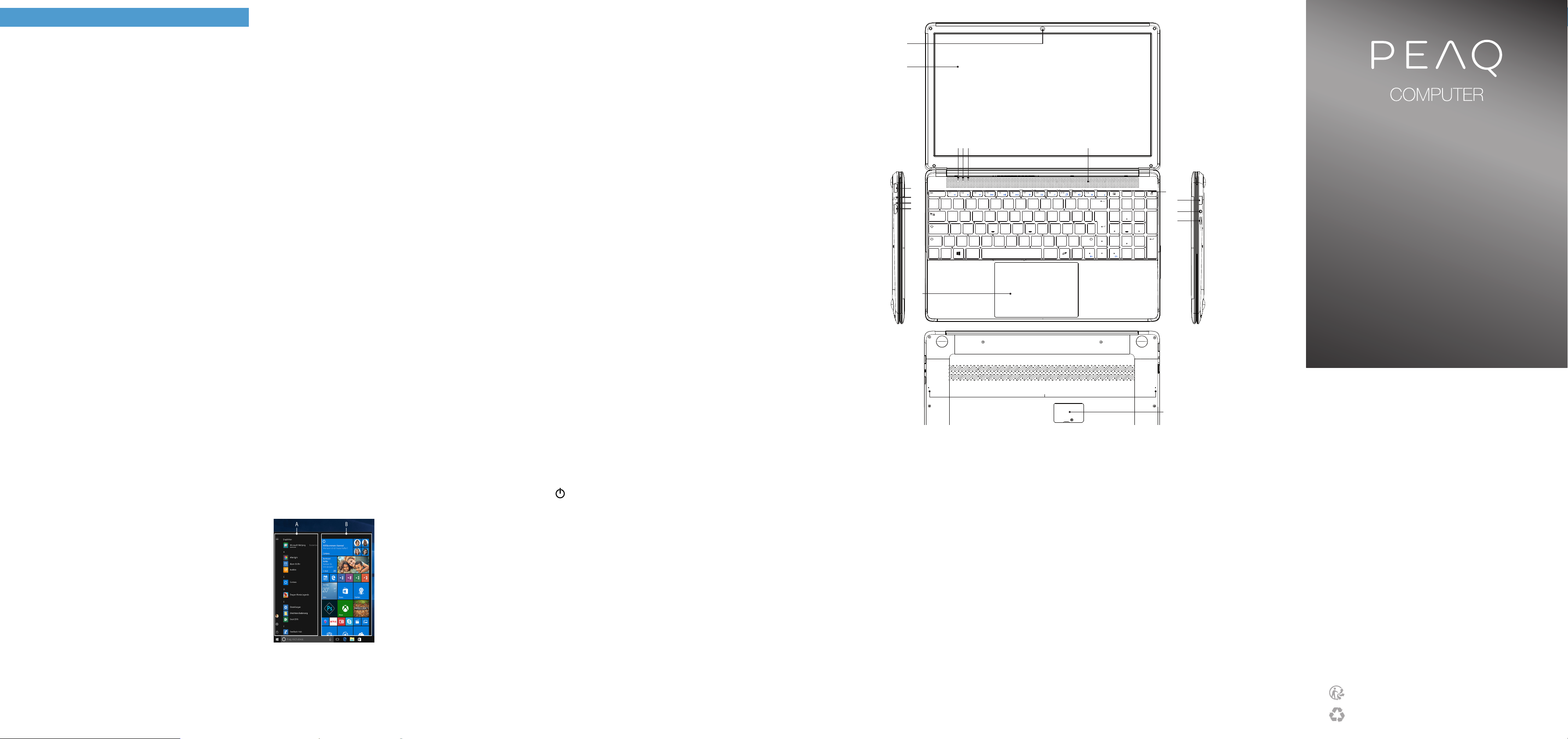PL Elementy
przy
Le guide rapide, le mode d’
de sécurité et dispositions légales » fon
V
en service votr
importantes sur l’utilisation, la sécurité et l’
l’
en entier à son nouveau pr
de l’
→
Notebook sont disponibles sur :
Cont
■PEAQ Not
■Bloc d’
■Chiff
■Guide rapide
■Consignes de sécurité et dispositions légales
■Carte de garantie
Retir
les matériaux d’
V
ou si vous r
atement au service après-v
Car
Proc Intel® Cor
Système d‘ Windows 10 Home in S mode**
Windows 10 Home
RAM*: 4/8 GB
Mémoire interne 128/512 GB
Proc Intel® Iris® Graik
Intel® Iris
T 15,6" (39
Écran : Écran Full HD IPS
(
Appareil photo : F
Interfaces: 2 x USB 3.
sortie audio/
M.2 SSD e
Réseau : WiFi 802.
5 GHz, Bluetoo
Logement pour carte : micr
M.2 SSD (
Dimensions : env
Poids : env
Matériau/ Plastique/
Batterie : Lithium-polymère
(r
* option d‘
** Pour d'in
voir le site Interne
Fonctionnement et stock
Plage de tempér 5 °C et 30 °C
Humidité relativ 30 % et 70 %
Consultez le mode d’
du bloc d’
remplacé f
Guide rapide
Chargemen
Charge-
sation.
→ Branche
auport de charge (DC IN) de la Notebook.
→ Branche
Le LED de chargement clignot
→ Laissez le bloc d‘
la batterie de la Notebook soit complèt
En outre
Notebook lorsqu‘
Mettr
marche
a Redr
par r
b Appuyez en
allumer la Notebook. L
c Suivez ensuite les instructions de l’
pour conigur
→ V
Microsof
où vous ne disposerie
veuillez en con
À la in de l‘
conigurée
pas la Notebook pendant ce
Déverr
L
par la suite, lor
n’importe quelle touche du clavier pour dé
→ Si votr
saisissez celui-ci maintenan
→ V
via Windows Hello. Sélectionnez "P→ "
→ "Options de conne→ "Windows Hello" afin d’
et de con
Le menu Démarrer
Pour aficher
Windows en bas à gauche de l’
Windows du clavier
appuyez de nouveau sur
Le menu Démarrer
de la liste de navigation
« classique » (A) ainsi que d’une
section pratique dédiée aux
applications (B) à droite de la
liste de navigation.
Dans la liste de navigation, vous
trouver
ouvrir les r
de roue dentée
dédiée aux applications, vous
pouvez « épingler » e
des applications et des f
sous forme de vignettes.
→ « En dessous » de la barre de navigation (A) se tr
liste alphabétique de toutes les applications installées. En
tapant sur une majuscule
la liste de navigation apparaît.
Centr
Le centr
masquée ou afichée, avec des liens rapides
fonctions importantes de la Notebook.
Pour
en forme de no
Activation du WiF
a Accéde
b Dans les réglages, cliquez sur
c Sur l’
d Cliquez sur le cur
«
→ La Notebook cher
pro« A
réseaux disponibles » ).
e Cliquez sur le r
f Si nécessaire
g Cliquez sur « Se connecter ». La No
réseau sélectionné.
→
barre des
« e » bleu pour ouvrir le navigateur
Internet (URL), cliquez dans la barr
trouvan
Réinitialisation
Si votr
pouvez la r
arrêt pendan
Notebook s’
rallumer
→ Les fichiers qui ne sont pas enr
réinitialisation de la Notebook.
Arrê
V
Pour
bouton marche / arr
brièvement dessus une nouvelle f
Arrêter
Ouvre
sur « » et ensuite sur
Économies d‘
■Désactivez la f
■Laissez le bloc d‘
la batterie de la Notebook soit complèt
En outre, débr
Notebook lorsqu‘
■Dans les réglages, r
« Système » → « Af
■Activez le mode v
ou éteignez
FR Éléments de commande
e
Bienv FR
A) Kamer
B) Wyświetlacz
C) LED statusu Wł
D)
E) LED
F) Głośnik ster
G)
H)
I) LED ładowania
J) Gniazdo HDMI®
K) Panel dotykowy
L) Wł
M)
N) Gniazdo A
O)
P) P
Q)
(
A) Appareil photo
B) Écran
C)
D)
E) LED d’é
F) Haut-parleur stér
G)
H)
I) LED de chargement
J) Port HDMI®
K) Pavé tactile
L) Bouton marche/
M)
N)
O)
P) Double-micr
Q)
(
IT Elementi di comando
e collegamenti
A) Fotocamer
B) Display
C)
D)
E) LED di stato touchpad
F) Altoparlante ster
G)
H)
I) LED di ricarica
J) Presa HDMI®
K) T
L) Pulsante di accensione/
M)
N)
O)
P) Doppio mikr
Q)
(
Indicazioni per il servizio clienti
Per c
visitare la pagina:
www
W
Aby
obsługi klienta, prosz
www
Consignes r
Pour c
veuillez consulter
www
IT Manuale bre
PL Skróc
FR Guide rapide
Notebook ClaC
QG-PEAQ-NBC-C150-i7
DC IN HDMI
USB
P
Strg Strg Alt GrFn
!
1
§
3³
"
2²
$
4
%
5
&
6
`
´
^ß \
?
°
Pos1
Einfg Entf
Ende
Bild ▲
Bild ▼
€
/
7
5 6
0´
2 3
4
8 9
{
(
8[
)
9] 0
=
}
~
+
*
÷×
+
−
#
'
@
Q
A S D F G H J K L Ö Ä
W E R T Z U I O P Ü
.
:
-
_
,
;
|
<
>V B N X M
µ
Entf
Einfg
Num
Druck
G
H
L
B
A
K
J
IM
N
O
MIC
MIC
M.2 SSD extension
C F
Q
Copyright © 2021
Copyright laws prohibit c
of this manual (illustrations, r
without the permission of the copyrigh
trademark of Imtr
Intel, Intel Core, In
Corporationin the U.S. and/
Windows 10 Home are either r
of Microsoft C
HDMI, the HDMI Logo and High-Deinition Multimedia Interface
are trademarks or
The Bluetooth® word mark
own
respective owners.